小编教你Win10提示无法连接到更新服务应该怎么办
|
Win10经常会推送一些新的更新服务来保障用户电脑的安全性,但是有些小伙伴的电脑却被提示无法连接到更新服务,那么遇到这种问题应该怎么办呢?下面就和小编一起来看看应该怎么解决吧。
Win10提示无法连接到更新服务的解决方法 方法1 打开网址:https://www.microsoft.com/zh-tw/software-download/windows10下载更新文件 下载完成之后双击运行 接下来就是一段等待的过程 接受 继续等待 之后电脑会经过多次重启,电脑就更新好啦! 方法2 在“管理员: 命令提示符”窗口中,键入以下命令。 在每项命令后按 Enter 键: DISM.exe /Online /Cleanup-image /Scanhealth DISM.exe /Online /Cleanup-image /Restorehealth 注意: 要关闭“管理员: 命令提示符”窗口,请键入 Exit,然后按 Enter。 再次运行 Windows 更新。 |
- 上一篇
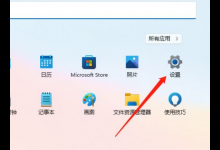
分享Win11怎么自定义背景图片(win11自定义背景图片怎么删除)
在最新发布的Win11系统中,有很多自定义的功能,这是都是为了提高用户的使用感受而开发的,就像Win11的背景可以设置自定义的图片,那由于是新系统,用的用户可能不知道怎么设置,下面教给大家具体的设置方法。具体设置方法如下1、点击桌面win按钮,在弹出的菜单中点击设置。2、进入设置菜单,点击个性化。3、进入个性化,点击背景。4、进入背景设置,点击浏览图片即可。以上就是全部的内容了。
- 下一篇
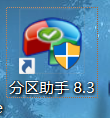
小编教你分区助手怎么检查分区
相信很多朋友都遇到过以下问题,针对这个问题。今天中睿百科网小编就搜集了网上的相关信息,给大家做个分区助手怎么检查分区,的解答。希望看完这个教程之后能够解决大家分区助手怎么检查分区。的相关问题。今天小编为大家带来了分区助手检查分区教程。想知道怎么做的小伙伴来看看接下来的这篇文章吧,相信一定会帮到你们的,分区助手怎么检查分区。分区助手检查分区教程1、首先?打开分区助手,选择一个分区,

